
Mark Lucas
0
2141
471
 Hamachi er ikke en helt ny værktøj eller idé, men jeg ville gerne 'sprede ordet' om dette fremragende program.
Hamachi er ikke en helt ny værktøj eller idé, men jeg ville gerne 'sprede ordet' om dette fremragende program.
Hamachi er en service, der kører i baggrunden og forbinder din computer til enhver anden computer, du ønsker i et bestemt netværk. Dette skaber en krypteret VPN (Virtual Private Network) mellem dig og andre pc'er i dit eget netværk.
Dette bliver meget praktisk, når du har et antal pc'er, du vil oprette forbindelse til, for eksempel hvis du har en arbejds-pc, hjemme-pc, skole-pc og / eller servere. Når Hamachi er installeret, er computere tilgængelige via IP-adresse for deres fildelinger eller enhver anden service. Mange mennesker bruger også til at spille videospil i en multi-player mode uanset deres placering.
Jeg kan godt lide et par ting ved Hamachi, der adskiller den fra den tilgængelige anden VPN-software:
- Brugervenlighed - Installation af programmet er et øjeblik!
- Netværkskompatibilitet - Arbejder med mange typer netværk, bruger en række forskellige metoder til at omgå firewalls (NAT osv.)
- Cross-Platform tilgængelighed - Kunder inkluderer den typiske Windows og Mac, men også Linux, mobile enheder, Windows Mobile og mere.
- Indbygget sikkerhed - Kommunikation mellem Hamachi-klienter er krypteret.
Windows Hamachi-installation
Opsætning af klienten er let på Windows.

Efter installation af klienten skal du køre den for første gang og “strøm” den på. Det får dig til at oprette et netværk og inkludere et kodeord, så alle, der tilslutter sig det (hvis det er et personligt netværk, ville dette bare være dig) har brug for en adgangskode.
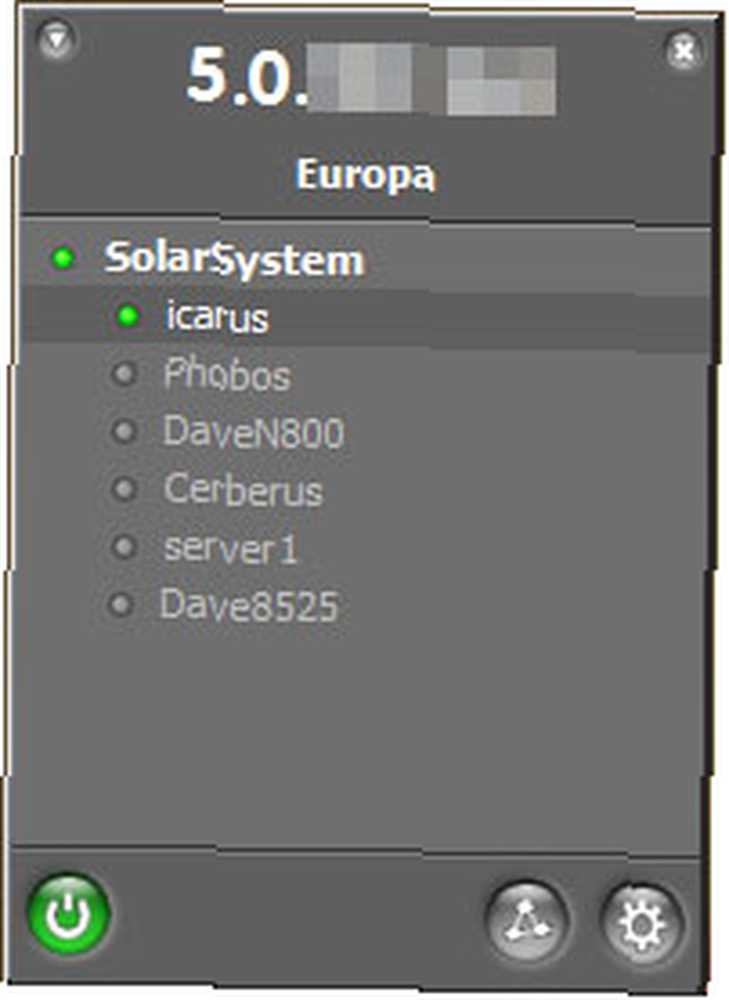 Derefter slutter du dig til netværket. For tiden er du den eneste i dette netværk. På efterfølgende installationer kan du annullere ud af “skab” netværksdel. Du vil bare deltage i netværket - så angiv det kodeord, du brugte, mens du oprettede netværket.
Derefter slutter du dig til netværket. For tiden er du den eneste i dette netværk. På efterfølgende installationer kan du annullere ud af “skab” netværksdel. Du vil bare deltage i netværket - så angiv det kodeord, du brugte, mens du oprettede netværket.
Det er en smule vanskeligere at indstille Hamachi på Linux, fordi det er via kommandolinjen, men det er stadig let, så længe du er komfortabel med at skrive et par kommandoer.
Linux-installation
Fra readme til Linux-klienten:
- Kør 'make install' og derefter 'tuncfg' fra root-kontoen
- Kør 'hamachi-init' for at generere krypto-identitet (enhver konto).
- Kør 'hamachi start' for at starte Hamachi-dæmonen.
- Kør 'hamachi login' for at placere dæmonen online og oprette en konto.
- Kør 'hamachi join' for at deltage i netværket.
- Kør 'hamachi go-online' for at gå online i netværket.
- Kør 'hamachi-liste' for at vise netværksmedlemmer og deres status.
Mere eller mindre er det alt hvad du skal gøre. Afhængig af hvilken smag af Linux du installerer dette på, kan der være nogle tricks, du skal bruge for at få det til at fungere korrekt. Glem heller ikke at tilføje det til dine init-scripts (eller rc.local) for at indlæse ved opstart.
Der er også en GTK GUI til Linux-klienten - se dette forumindlæg, hvis du er interesseret i at downloade eller vide mere om det.
Så hvad nu?
Så nu, hvor du har dine maskiner sat op, hvad kan du gøre med dem?
Her er bare et tilfældigt udvalg af nogle nyttige programmer eller tjenester, som du kan bruge mellem dine Hamachi-klienter:
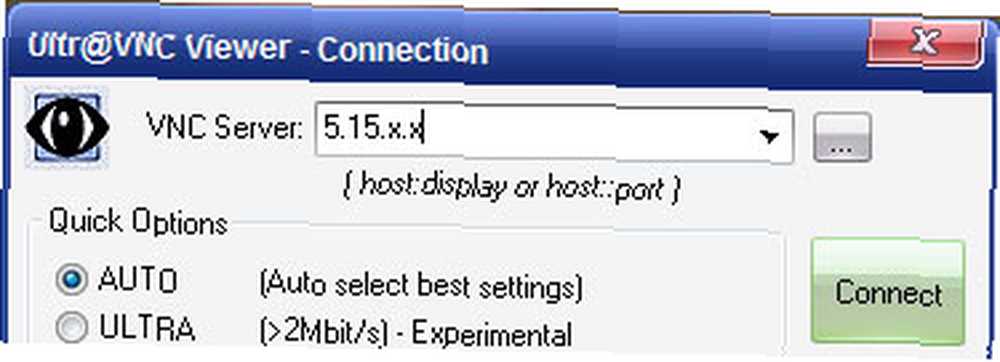
- VNC, Remote Desktop, NoMachine osv. - Få fjernadgang til enhver pc på VPN. Forbindelsen er krypteret, så du føler dig sikker ved hjælp af endda ikke-krypterede protokoller (som standard VNC).
Fildele - Uanset om du bruger Windows-fildeling, Samba eller andre protokoller, kan du få adgang til filer på enhver anden Hamachi-pc. For Windows-aktier skal du bare bruge IP: \\ 5.x.x.x \. Du kan også kortlægge disse delinger til et drev, så du får adgang til dine filer som et lokalt drev.
Musik eller videostreaming - Brug en streamingmedieserver, såsom Jinzora, til at streame musik fra en pc til en anden.
Gaming - Spil multi-player spil med venner, selvom du er på forskellige netværk.
Virkelig alt, hvad du kan tænke på, at det ville være praktisk via en VPN, P2P-netværk ville fungere rigtig godt med Hamachi. De fleste forbindelser er direkte, så båndbredde er begrænset af din direkte internetforbindelse. I nogle tilfælde bruges et 'relæ' til at opretholde forbindelse, men dette bruges kun i sjældne tilfælde (Hamachi hævder, at 95% af forbindelserne er direkte).
Endelig er der to versioner af Hamachi. Den gratis version har et par begrænsninger - nemlig den kører ikke som en systemtjeneste, er begrænset til antallet af netværksklienter og bruger 'low speed'-relæer (når det er nødvendigt). Den betalte version fjerner disse begrænsninger - for en fuld beskrivelse se sammenligningssiden.
De eneste to ulemper, som jeg kan se for Hamachi, er, at det er en lukket kilde, og at det afhænger af formidlingsservere. Som lukket kilde er det umuligt at revidere koden for at sikre, at den er 100% sikker og krypteret. Mæglingsserverne har altid fungeret godt for mig, men dette tilføjer en tredjepart, som nogle mennesker måske ikke kan lide.
Forhåbentlig finder du Hamachi så nyttig som jeg har! Dette program blev købt af LogMeIn for et par år tilbage, men har bevaret sin frie og nyttige natur. Hvis du har nogle særlige problemer med det, er deres forum en stor ressource med masser af kyndige brugere.
Alternativer: OpenVPN er en lignende tjeneste, men da der ikke er nogen formidlingsserver - er konfiguration en god smule mere kompliceret.











